Cómo cambiar el nombre de la categoría Sin categoría en WordPress
Si has querido cambiar el nombre de la categoría Sin categoría en WordPress, entonces no eres el primero. A menudo los principiantes de WordPress nos preguntan si es posible eliminar o cambiar el nombre de la categoría no categorizada en WordPress. En este artículo, te mostraremos cómo cambiar el nombre de la categoría no categorizada, y cómo cambiar la categoría por defecto en WordPress
¿Qué es la categoría por defecto en WordPress?
Las categorías y las etiquetas son las dos taxonomías por defecto que vienen con cada nueva instalación de WordPress. Por diseño, tus entradas en WordPress deben estar archivadas en al menos una categoría
Si te olvidas de asignar una categoría a tu entrada, ésta se archivará automáticamente en la categoría por defecto. En una instalación nueva de WordPress, esta categoría por defecto se llama "Sin categoría".
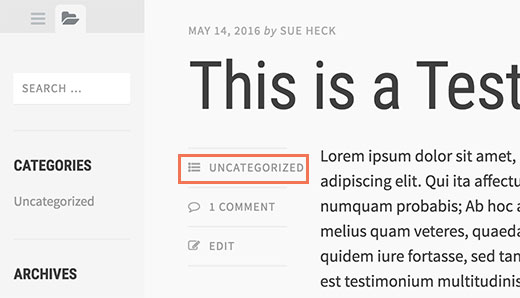
Normalmente, puedes ir a Entradas " Categorías y eliminar una categoría. Sin embargo, no puedes eliminar una categoría por defecto hasta que no asignes otra categoría para que se utilice por defecto
Hay dos formas de resolver este problema. Puedes cambiar el nombre de la categoría por defecto de sin categoría a algo más significativo, o puedes establecer una nueva categoría por defecto.
Dicho esto, veamos cómo puedes cambiar el nombre de la categoría no categorizada o establecer una nueva categoría por defecto
Video Tutorial
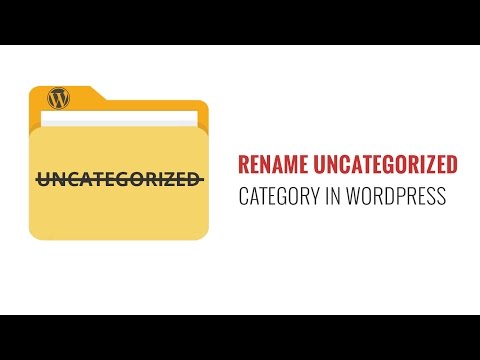
Si no te gusta el vídeo o necesitas más instrucciones, sigue leyendo.
Cambiar el nombre de una categoría sin categoría en WordPress
No puedes eliminar una categoría por defecto, pero puedes cambiarle el nombre. Tienes que visitar Entradas " Categorías en la página de administración de WordPress y haz clic en el enlace de edición debajo de la categoría Sin categoría
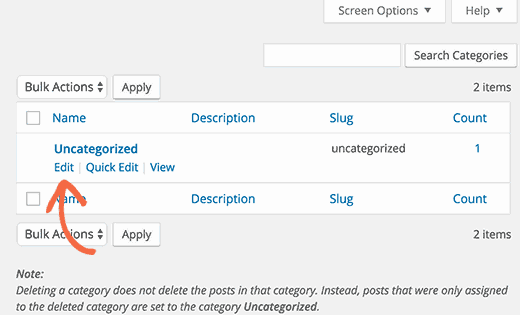
Esto te llevará a la pantalla de edición de la categoría, donde puedes renombrar tu categoría y cambiar su slug de URL
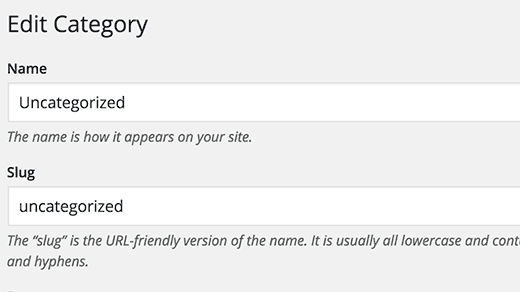
Si tu sitio no está activo o indexado por los motores de búsqueda, puedes cambiar el slug de la URL
Sin embargo, si tu sitio está activo, cambiar el slug de la URL dará lugar a errores 404 cuando los motores de búsqueda o los usuarios reales visiten la antigua URL
No te preocupes, te mostraremos cómo configurar las redirecciones más adelante en este artículo
Cambiar la categoría por defecto en WordPress
También puedes cambiar fácilmente la categoría por defecto en WordPress. En primer lugar, asegúrate de que tienes una categoría distinta a la de no categorizado
Si tienes una categoría que quieres usar como predeterminada, entonces puedes saltarte este paso. De lo contrario, ve a Entradas " Categorías y crea una nueva categoría
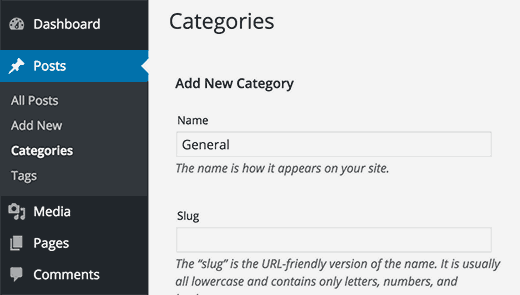
Visita ahora Ajustes " Escritura página. La primera opción de la página es establecer una categoría de publicación por defecto
Haz clic en el menú desplegable que hay al lado y selecciona la categoría por defecto que quieres utilizar
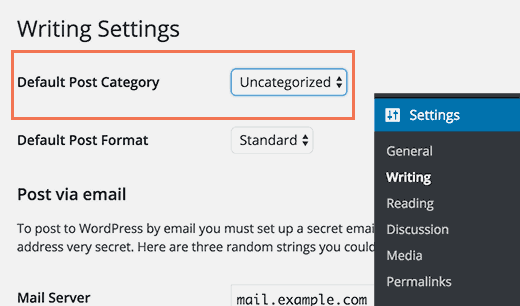
No olvides hacer clic en el botón de guardar los cambios para almacenar tu configuración
WordPress utilizará ahora la categoría que hayas seleccionado como categoría por defecto. Si te olvidas de asignar una categoría a una entrada, se archivará en esta categoría por defecto
Sin embargo, las entradas archivadas en la categoría sin categoría no se moverán a la nueva categoría. Puedes editar esas entradas y cambiar su categoría
Si sólo hay un par de entradas, puedes hacerlo manualmente. Si no es así, puedes consultar nuestra guía sobre cómo mover masivamente entradas a categorías y etiquetas en WordPress
También puedes eliminar la categoría "Sin categoría". Si una entrada sólo estaba archivada en "Sin categoría", se moverá automáticamente a tu nueva categoría por defecto
Redirigir la antigua URL de Sin categoría
Si tu sitio estaba activo cuando cambiaste el nombre del slug de la categoría sin categorizar, o eliminaste la categoría sin categorizar, los usuarios y los motores de búsqueda verán una página 404 para la antigua URL
Aquí puedes arreglar esto fácilmente y redirigir a los usuarios a la nueva URL de la categoría o a la URL renombrada
Primero tienes que instalar y activar el plugin Simple 301 Redirects. Para más detalles, consulta nuestra guía paso a paso sobre cómo instalar un plugin de WordPress.
Tras la activación, tienes que visitar Configuración " Redirecciones 301 e introduce tu antigua url no categorizada en el campo Solicitud y tu nueva URL en el campo Destino
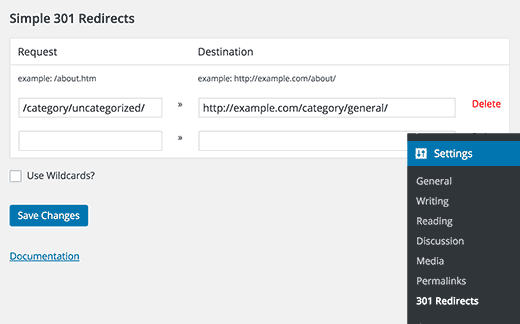
Por ejemplo, si tu antigua URL no categorizada era así
http://example.com/category/uncategorized/
Entonces introducirás /category/uncategorized/ en el campo de solicitud
En el campo de destino, tienes que introducir la nueva URL completa. Por ejemplo
http://example.com/category/general/
No olvides hacer clic en el botón de guardar los cambios para almacenar tu configuración. Para obtener instrucciones detalladas, consulta nuestra guía para principiantes sobre la creación de redirecciones en WordPress.
Eso es todo. Ahora los visitantes que lleguen a tu antigua URL de la categoría "Sin categoría", serán redirigidos a la nueva URL
Esperamos que esta guía te haya ayudado a aprender cómo cambiar el nombre de la categoría no categorizada, así como a establecer una nueva categoría por defecto en WordPress. Quizás también quieras consultar nuestros 10 hacks y plugins de categorías más buscados para WordPress
Si te ha gustado este artículo, suscríbete a nuestro Canal de YouTube para los videotutoriales de WordPress. También puedes encontrarnos en Twitter y Facebook
Si quieres conocer otros artículos parecidos a Cómo cambiar el nombre de la categoría Sin categoría en WordPress puedes visitar la categoría Guías para principiantes.
Deja un comentario

¡Más Contenido!